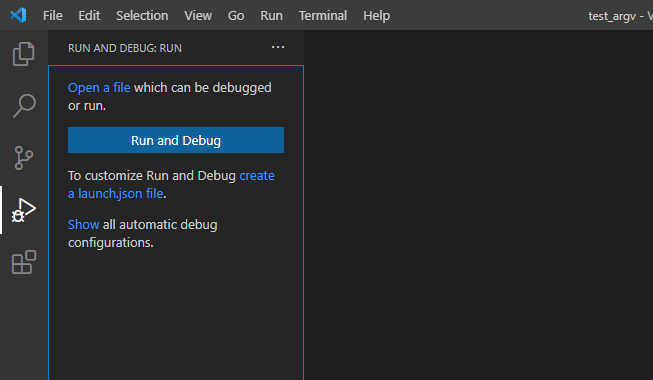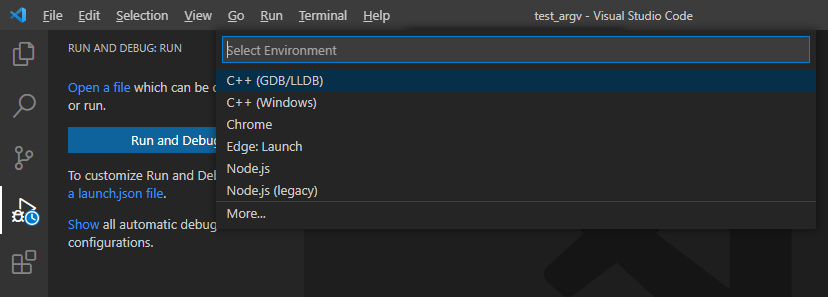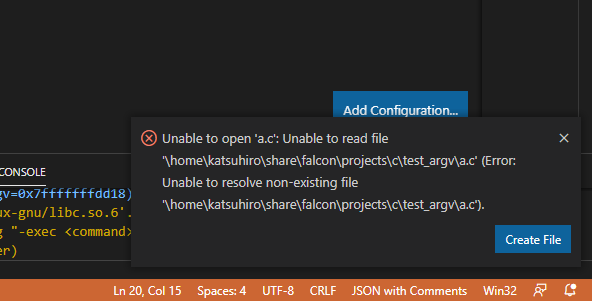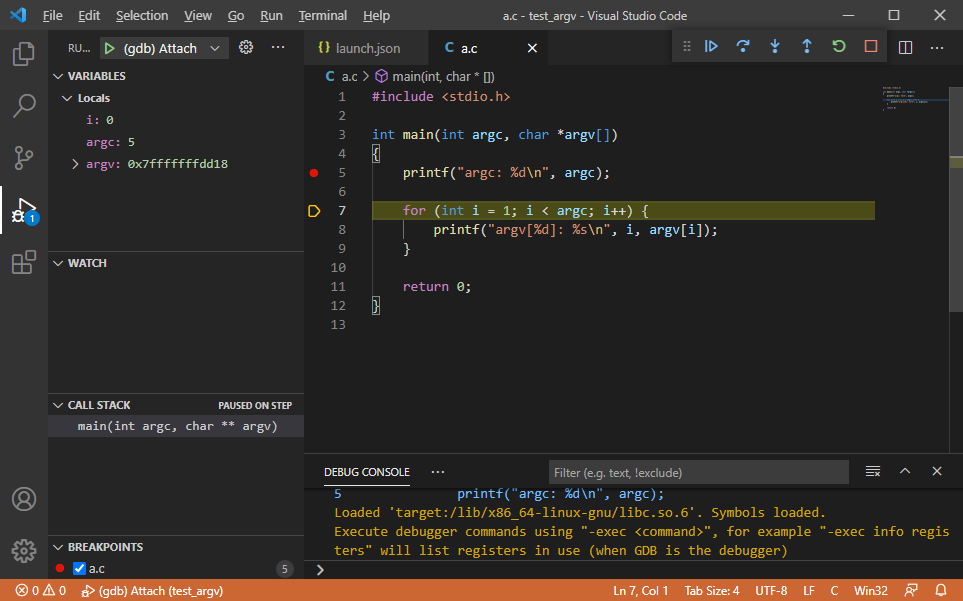2021年3月4日
VSCodeを使ってWindowsからLinuxアプリのデバッグ その2
目次: Linux
昨日(2021年3月3日の日記参照)の続きです。
GDBの準備
Windows側で使用するGDBを用意します。最初はMinGWのバイナリが使えるかと思ったのですが、MinGWのバイナリはWindowsの実行形式(COFF)のデバッグ用で、Linuxの実行形式(ELF)は認識せず、ダメでした。残念。
GDBはbinutilsに含まれています。ビルド方法を下記に示します。バージョンは何でも良いと思いますが、私はMinGWも使っている2.32にしました。
binutils, gdbのビルド
$ git clone git://sourceware.org/git/binutils-gdb.git
$ cd binutils-gdb
$ git checkout -b 2_32 binutils-2_32
$ mkdir build
$ cd build
$ ../configure \
--host=x86_64-w64-mingw32 \
--target=x86_64-unknown-linux-gnu \
--prefix=`pwd`/_install \
--disable-werror \
--with-expat=no \
--enable-sim \
--enable-libdecnumber \
--enable-libreadline \
--enable-gas \
--enable-binutils \
--enable-ld \
--disable-gold \
--enable-gprof
$ make -j8
$ make install
ビルドが成功すると、build/_installディレクトリにWindows用のbinutilsのバイナリ(GDBも含む)がインストールされます。フォルダごとWindows側にコピーすれば動きます。ディレクトリの名前 _installはWindows側に持っていったあとに変更しても構いません。
比較的、新しい環境(Ubuntu 20など)だとMinGWが何か変らしく、gdb/common/common-defs.hにある _FORTIFY_SOURCEの定義を消さないと、リンクの時に __memcpy_chk() などの関数が見当たらないと言われてエラーになります。
比較的新しいMinGWでbinutilsをビルドすると遭遇するエラー
CXXLD gdb.exe /usr/bin/x86_64-w64-mingw32-ld: ada-tasks.o:/usr/share/mingw-w64/include/string.h:202: undefined reference to `__memcpy_chk' /usr/bin/x86_64-w64-mingw32-ld: amd64-tdep.o:/usr/share/mingw-w64/include/string.h:202: undefined reference to `__memcpy_chk' /usr/bin/x86_64-w64-mingw32-ld: breakpoint.o:/usr/share/mingw-w64/include/string.h:228: undefined reference to `__strcpy_chk' /usr/bin/x86_64-w64-mingw32-ld: breakpoint.o:/usr/share/mingw-w64/include/string.h:228: undefined reference to `__strcpy_chk' ...
とりあえず下記のパッチでエラーは回避できますが、おそらく正しい直し方ではありません。原因は調べていません。もしご存知の方は教えていただけると嬉しいです。
FORTIFY_SOURCEを無効化するパッチ
diff --git a/gdb/common/common-defs.h b/gdb/common/common-defs.h
index e574de5ed66..a9b0520b4c5 100644
--- a/gdb/common/common-defs.h
+++ b/gdb/common/common-defs.h
@@ -69,7 +69,7 @@
then we don't do anything. */
#if !defined _FORTIFY_SOURCE && defined __OPTIMIZE__ && __OPTIMIZE__ > 0
-#define _FORTIFY_SOURCE 2
+//#define _FORTIFY_SOURCE 2
#endif
#include <stdarg.h>
面倒であれば、ビルド済みのバイナリ( binutils_x86_64-unknown-linux-gnu.zip)をどこか適当なディレクトリに展開してもらえれば動くはずです。Windows 10で動作確認しています。
binutils_x86_64-unknown-linux-gnu.zip)をどこか適当なディレクトリに展開してもらえれば動くはずです。Windows 10で動作確認しています。
Windows側の準備
Visual Studio Codeをインストールします。Microsoftのサイトからダウンロードできます(Visual Studio Code - Code Editing. Redefined)。
はじめにC/C++ Extensionをインストールします。GDBと連携するためです。
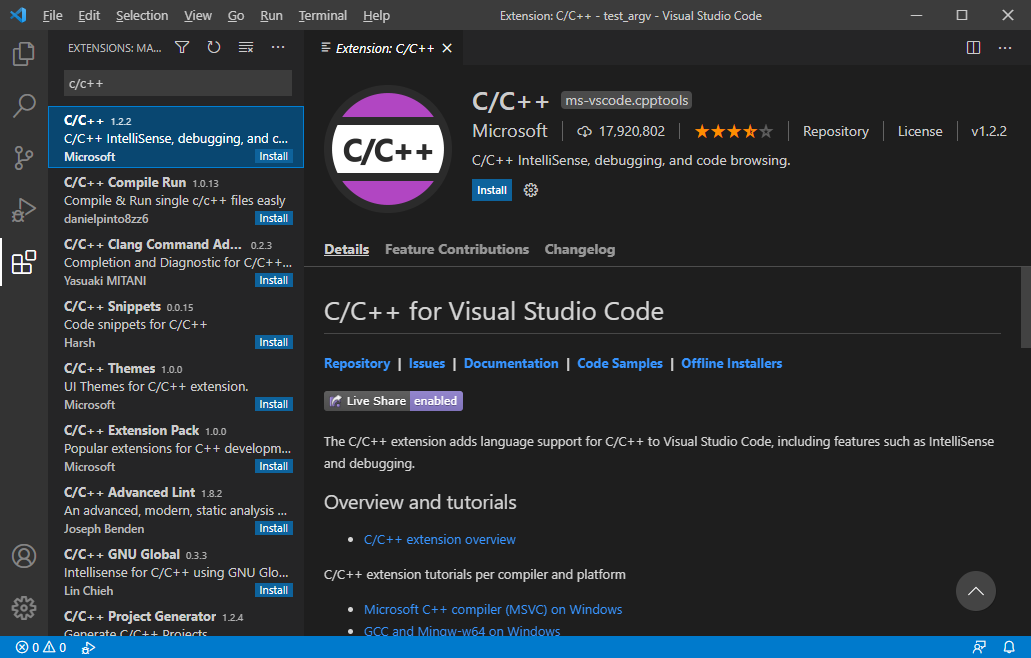
VSCode C/C++ Extensionのインストール画面
先ほどのテストプログラムが置いてあるディレクトリを開きます。メニューの [File] - [Open Folder] です。ここではZ:\projects\c\test_argvにあるとします。
左側のタブからRun and Debugを選択します。Ctrl + Shift + Dでも良いです。次に青いRun and Debugボタンを押します。するとSelect Environmentというコンボボックスが出てくるのでC++ (GDB/LLDB) を選択します。
ソースコードペインにlaunch.jsonのテンプレートが表示されると思うので、下記の内容に書き換えます。miDebuggerPathやmiDebuggerServerAddressは適宜、環境に合わせて書き換えてください。
launch.jsonの記述例
{
"version": "0.2.0",
"configurations": [
{
"name": "(gdb) Attach",
"type": "cppdbg",
"request": "launch",
"program": "${workspaceFolder}/a.out",
"cwd": "${workspaceFolder}",
"MIMode": "gdb",
"miDebuggerPath": "c:\\app\\binutils\\bin\\x86_64-unknown-linux-gnu-gdb.exe",
"miDebuggerServerAddress": "192.168.1.2:1234",
"setupCommands": [
{
"description": "Enable pretty-printing for gdb",
"text": "-enable-pretty-printing",
"ignoreFailures": true,
},
{
"description": "Relace absolute path of source code",
"ignoreFailures": false,
"text": "set substitute-path /home/katsuhiro/share/falcon z:/",
},
],
},
]
}
ここで大事なのはsetupCommandsのset substitute-pathです。gdbはLinux側の絶対パスでソースコードの場所を通知してくることがあります。Linux側の絶対パスを渡されてもWindows側ではファイルを探せませんから、絶対パスの一部をWindows側に存在するパスに置き換えることで、VSCodeがソースコードを見つけられるように設定してあげないと、こんなエラーで怒られます。
今回の例では、
- Linuxから見たテストプログラムのある場所: /home/katsuhiro/share/falcon/projects/c/test_argv
- LinuxからSambaでWindowsに見せている場所: /home/katsuhiro/share/falcon
- Windowsのリモートドライブレター: Z:
- Windowsから見たテストプログラムのある場所: Z:/projects/c/test_argv
このような設定にしていますから、Windows側のネットワークドライブZ:/ が、Linux側の /home/katsuhiro/share/falconを指していることを伝えるために、上記の例のように "set substitute-path /home/katsuhiro/share/falcon z:/" にします。もし対応がわからない場合はSambaの設定を確認しましょう。
いざデバッグ
いよいよ最終目的であるLinux側のgdbserverと、Windows側のVSCode + GDBを連携させます。図示するとこのような構成です。
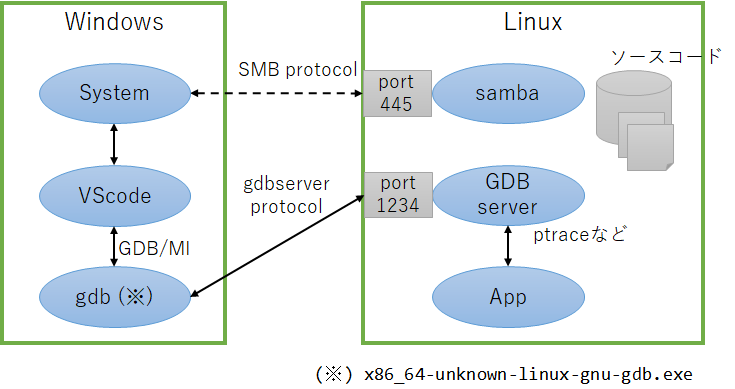
WindowsからLinuxアプリのデバッグ、それぞれの役割(再掲)
実際にやってみましょう。最初にLinux側でgdbserverを起動します。
Linux側の操作
$ gdbserver --multi localhost:1234 ./a.out a b c d Process ./a.out created; pid = 15409 Listening on port 1234 Remote debugging from host ::ffff:192.168.1.112, port 64957 ★mainでbreakしたあとcontinueすると下記が出力される argc: 5 argv[1]: aa argv[2]: bb argv[3]: cc argv[4]: dd Child exited with status 0
その後、VSCodeでmainにブレークポイントを設定します。F5キーを押してデバッグ開始すると、main() 関数で停止し、ソースコードが表示されるはずです。
うまくいきました、良かった良かった。
繋がらないときは
Unable to start debugging. Unexpected GDB output from command... のように言われて、デバッグできない場合は、
- miDebuggerPathの場所にx86_64-unknown-linux-gnu-gdb.exeはあるか?
- miDebuggerPathに指定したファイルはコマンドプロンプトなどから実行可能か?
- miDebuggerServerAddressは正しいか?
- gdbserverを起動し忘れていないか?
- Windows用のGDBからtarget remote [miDebuggerServerAddressに指定したアドレス] としたとき繋がるか?
上記を今一度チェックしてみてください。特にgdbserverはデバッグの度に毎回起動しなければなりません。割と忘れがちです。これ非常に面倒なので、改善方法が既にありそうな気がします(今はわかりません)。
Windows要らなくない?
そこに気づかれましたか、鋭いですね、おっしゃる通りです。私もbinutilsをビルドし終わった辺りで、もしやVSCodeをLinux側で動かせば何の苦労もなかったのでは?と気づきましたが、遅すぎたのでここまで突っ走りました。正直、Windowsを使うだけ面倒で、何も利点がないです。なるほど、この方法を実践している人が誰もいないわけです。
Windowsからデバッグだけする方法が向いている人、環境ですか……?うーん、ほとんど居ないと思いますが、強いていえばLinux PCのGUI環境を整備しておらず、整備も面倒と思っていて、普段遣いのWindows PCしか持っていないような方でしょうか。この手順も大概面倒くさいけどね。
コメント一覧
- 名無しさん(2022/01/13 17:10)
setupCommandsに"text": "shell ssh remoteHost gdbserver :1234 a.out ${args[@]}"}\nlocalなら、\n{"text": "shell gdbserver :1234 a.out ${args[@]}"}\n - すずきさん(2022/01/14 09:16)
なるほど。setupCommandsでgdbserverを起動できるんですね。コメントありがとうございます。
 この記事にコメントする
この記事にコメントする
| < | 2021 | > | ||||
| << | < | 03 | > | >> | ||
| 日 | 月 | 火 | 水 | 木 | 金 | 土 |
| - | 1 | 2 | 3 | 4 | 5 | 6 |
| 7 | 8 | 9 | 10 | 11 | 12 | 13 |
| 14 | 15 | 16 | 17 | 18 | 19 | 20 |
| 21 | 22 | 23 | 24 | 25 | 26 | 27 |
| 28 | 29 | 30 | 31 | - | - | - |
こんてんつ
 wiki
wiki Linux JM
Linux JM Java API
Java API過去の日記
 2002年
2002年 2003年
2003年 2004年
2004年 2005年
2005年 2006年
2006年 2007年
2007年 2008年
2008年 2009年
2009年 2010年
2010年 2011年
2011年 2012年
2012年 2013年
2013年 2014年
2014年 2015年
2015年 2016年
2016年 2017年
2017年 2018年
2018年 2019年
2019年 2020年
2020年 2021年
2021年 2022年
2022年 2023年
2023年 2024年
2024年 過去日記について
過去日記についてその他の情報
 アクセス統計
アクセス統計 サーバ一覧
サーバ一覧 サイトの情報
サイトの情報合計:
本日:
管理者: Katsuhiro Suzuki(katsuhiro( a t )katsuster.net)
This is Simple Diary 1.0
Copyright(C) Katsuhiro Suzuki 2006-2023.
Powered by PHP 8.2.15.
using GD bundled (2.1.0 compatible)(png support.)
 未来から過去へ表示(*)
未来から過去へ表示(*)